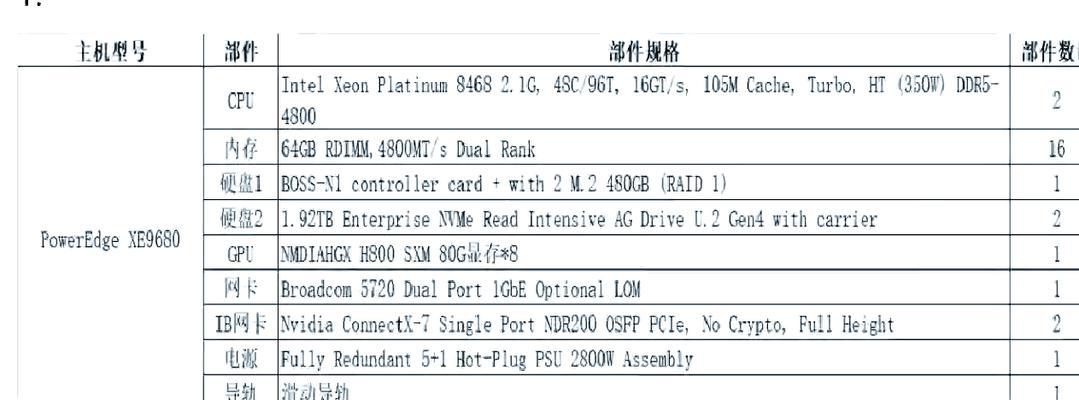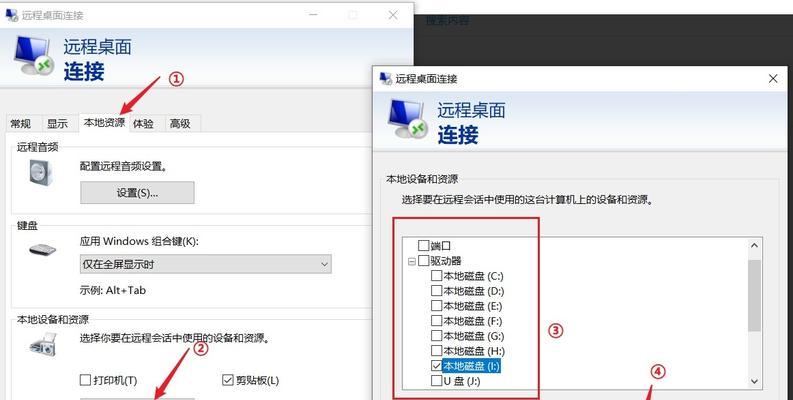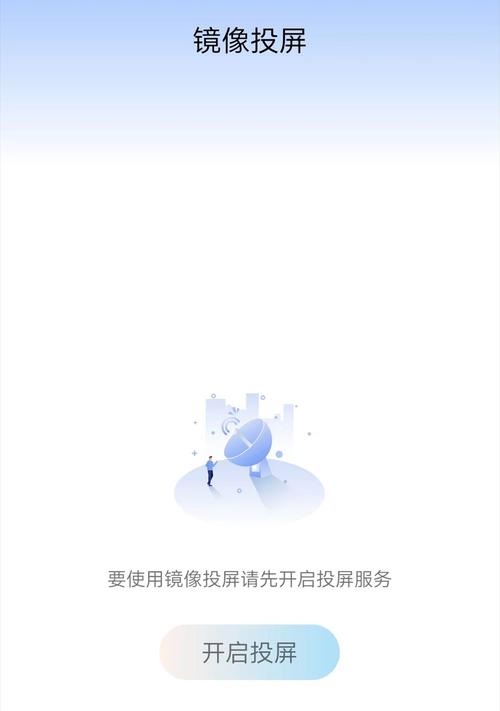开篇引入
在信息技术飞速发展的今天,远程服务器呼出(RemoteDesktopProtocol,简称RDP)已成为网络管理和远程办公的重要工具之一。它允许用户远程连接并控制另一台计算机,无论双方相隔多远。本文将深入探讨远程服务器呼出的含义,并手把手指导您如何进行操作,确保您能顺利实施远程管理工作。
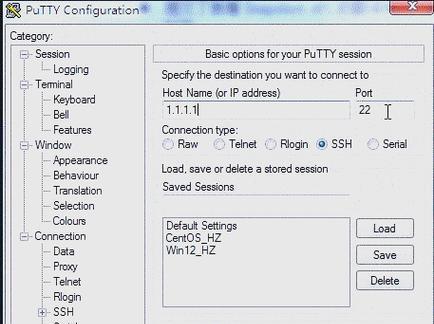
什么是远程服务器呼出?
远程服务器呼出,顾名思义,是一种远程访问协议,通过它,您可以从一个系统远程访问另一个系统的桌面环境。RDP最初由微软公司开发,广泛应用于Windows操作系统中。通过RDP,用户可以如同坐在远程电脑前一样,进行一切操作,包括文件传输、软件运行等。这在远程办公、技术支持、服务器管理等多个领域中发挥着巨大作用。
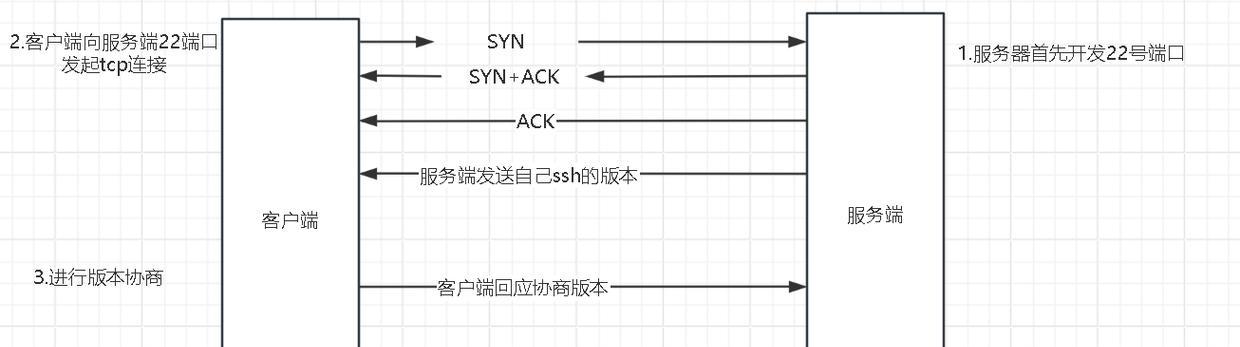
如何进行远程服务器呼出操作?
准备工作
在进行远程服务器呼出操作前,需要确保以下几点:
1.远程主机需要开启RDP服务,并允许远程连接。
2.您的本地电脑需要具备网络连接能力。
3.您应拥有远程电脑的合法访问权限。
步骤一:远程电脑设置
1.开启远程桌面服务:在远程电脑上进入“设置”->“系统”->“远程桌面”,打开“允许远程协助连接这台电脑”和“允许远程桌面连接到此电脑”选项。
2.获取远程电脑的IP地址:在远程电脑的命令提示符(cmd)中输入`ipconfig`,在结果中找到IPv4地址。
3.配置防火墙规则:确保防火墙设置中允许远程桌面服务的入站连接。
步骤二:本地电脑操作
1.打开远程桌面连接:在您的本地电脑上,可以通过搜索“远程桌面连接”打开程序,或者在“开始”菜单中找到并打开。
2.输入远程电脑的IP地址:在打开的远程桌面连接窗口中,输入步骤一获取的远程电脑IP地址。
3.设置连接参数:根据需要设置分辨率、颜色质量等参数,以获得更好的远程操作体验。
4.点击连接:完成设置后,点击“连接”,根据提示输入远程电脑的用户账户名和密码。
步骤三:远程桌面操作
成功连接后,远程电脑的桌面将出现在您的屏幕上。您便可以像操作本地电脑一样进行远程操作,包括打开文件、运行软件等。操作完成后,记得点击远程桌面连接窗口右上角的“X”按钮断开连接。
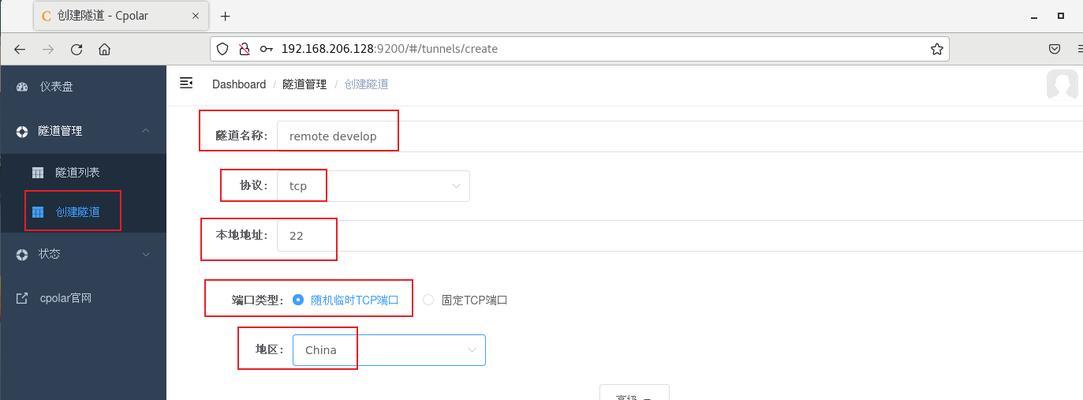
常见问题与实用技巧
常见问题
1.远程连接失败怎么办?如果远程连接失败,首先检查网络连接是否正常,然后确认远程电脑的远程桌面服务是否开启,以及防火墙设置是否允许远程连接。
2.如何提升远程连接的稳定性?确保网络带宽充足,并尽量使用有线连接,关闭不必要的程序和服务以释放系统资源。
实用技巧
1.设置静态IP:为远程电脑设置静态IP地址,避免因动态IP变化导致连接失败。
2.使用域名替代IP:配置DDNS(动态域名服务)或使用静态域名代替IP地址,方便记忆和连接。
3.启用多显示器支持:在远程桌面连接设置中启用多显示器支持,可提高远程工作的效率。
结语
综合以上,远程服务器呼出是一种便捷、高效的远程操作方式,它通过RDP协议实现对远程电脑的完整桌面控制。只要按照本文提供的步骤,即使是没有技术背景的用户也能轻松实现远程操作。实践是检验真理的唯一标准,尝试上述操作步骤,并在实践中不断提升您的远程管理技能。